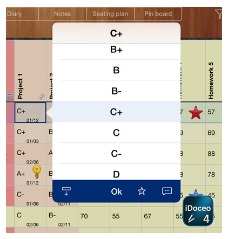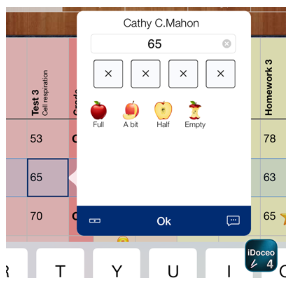iSeneca
Additio
iDoceo
- EL EDITOR DE UNA COLUMNA. INTRODUCIR DATOS EN EL CUADERNO.
El editor decide cómo se introducirán los datos en una columna concreta al hacer doble tap en la celda.
Además del editor configurado podrás siempre acceder a Texto/Iconos con un tap largo en cualquier celda.
El tipo de editor no tiene ningún efecto en los cálculos, puede cambiarse en cualquier momento y no modificará nunca el contenido de las celdas.
- Texto: un editor sencillo con 4 líneas de texto a la vista. Si estás utilizando los mismos textos una y otra vez, deberías echarle un vistazo a Herramientas > textDrop. Para textos muy largos, es más apropiado utilizar las anotaciones (ver punto 2)
- Editor rápido: Puedes crear hasta 15 editores rápidos, con una selección de 5 iconos.
- Texto/Iconos: Podrás insertar texto y hasta 4 iconos. Este editor está siempre disponible con un tap largo en la celda
- Selector nota: Te permitirá seleccionar entre una lista de notas. Su contenido depende del tipo de nota configurado en esa columna. En la imagen, el tipo de nota 'From A to F' pero funcionará con notas numéricas también
- Teclado numérico : Un teclado específico para introducir números. Puedes también acceder a iconos (botón estrella) y anotaciones (botón bocadillo)
- Color: Un selector sencillo de color. Este editor está también disponible con un tap largo en la celda > Pincel
- Contador : Añade +1 o -1 con double tap . Hacer tap largo para opción opuesta
- Contador rápido. Añade fácilmente 1 o -1 al valor actual de la celda
- AÑADIR ANOTACIONES A UNA CELDA.
En las celdas de iDoceo, además de poder añadir texto, iconos y colores, pueden añadirse también anotaciones extensas con texto, ficheros, audio, notas escritas a mano, video y enlaces web.
Podrás hacerlo con un tap largo en la celda o cabecera de la columna y la opción de anotaciones que aparece en la imagen. Se mostrará una pequeña pantalla donde podrás escribir un texto tan extenso como necesites. Guárdalo haciendo clic en el botón de "Ok".
Puedes cancelar esta acción realizando un tap fuera de la pantalla de anotaciones o en Cancelar
Las celdas que contengan una anotación o archivos adjuntos, tendrán una pequeña muesca negra en su esquina superior derecha.
Ver anotaciones con un sólo tap: Al hacer tap sobre una celda con anotaciones o recursos, se desplegarán automáticamente en la parte inferior del cuaderno.
iDoceo guardará la última selección de la ventana anotaciones. Para poder repasar fácilmente las anotaciones de todos sus alumnos con las flechas de cambio de alumno.
- EDITORES RÁPIDOS: ICONOS
Puedes elegir hasta 5 iconos y configurar hasta 15 editores rápidos.
Aquí verás un video sobre como configurarlos, como añadir una columna con ese editor y como introducir datos.
Y esta será nuestra configuración de muestra
- USAR LOS EDITORES RÁPIDOS DESDE EL PLANO DE CLASE.
Puedes utilizar también los editores rápidos desde el plano de clase. Con cada doble tap en un alumno, el icono irá alternando.
- COMO HABILITAR MÁS ICONOS.
Desde la ventana principal de iDoceo, en Opciones (engranaje, barra superior) > Iconos podrás activar/desactivar iconos concretos.
Se trata de tener a la vista los iconos más habituales para poder seleccionarlos fácilmente en el editor Texto/Iconos y en las distintas opciones de selección de iconos.
La configuración tiene este aspecto.
En nuestro ejemplo hemos seleccionado unos pocos iconos y añadido una descripción.
Este será su aspecto